使用IIS提供的安全级别对网站保护
时间:2024/5/17作者:未知来源:争怎路由网人气:
- 随着网络的普及,我们的生活越来越方便,但是网络安全也成了很多人面临的一个问题。特别是那些有着商业数据的企业电脑,更要注意上网安全常识,不然病毒会对我们造成严重的威胁。
1.将网站复制成相同的两份
将要保护的网站复制成两份,并重命名网站所在的文件夹,其中一个文件夹命名为"wan",这表示是要发布到Internet上的网站;另一个文件夹命名为"lan",这表示是内网用于后台管理的网站。假设网站都保存在E盘目录中,如图2-4所示,在该图中E:\wan与E:\lan中的眼前内容是完全一样的。
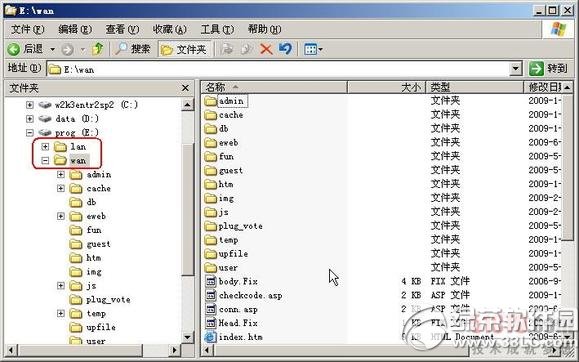
图2-4 将网站文件夹复制一份并重命名
2.在IIS中创建用于管理的网站
进入"Internet信息服务(IIS)管理器",停止或删除"默认网站",然后创建用于管理的网站,网站主文件夹指向E:\lan目录,网站管理端口为TCP的1234(或其他端口,但要与后文中ISA Server发布的端口一致),并禁用"匿名浏览",其步骤如下。
(1)在"Internet信息服务(IIS)管理器"窗口中,用鼠标右键单击"网站",在弹出的快捷菜单中选择"新建"→"网站"命令,如图2-5所示。
(2)进入"欢迎使用网站创建向导"对话框,单击"下一步"按钮。
(3)进入"网站描述"对话框,在"描述"文本框中键入"用于管理的网站",如图2-6所示。然后单击"下一步"按钮。

图2-5 新建网站
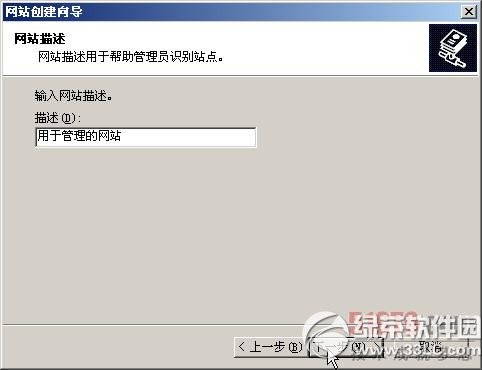
图2-6 "网站描述"对话框
(4)进入"IP地址和端口设置"对话框,在"网站TCP端口(默认值:80)(T)"文本框中键入"1234","此网站的主机头"为默认值(无),如图2-7所示。然后单击"下一步"按钮。
(5)在打开的"网站主目录"对话框中,单击"浏览"按钮,浏览选择E盘中的lan文件夹,并取消勾选"允许匿名访问网站"复选框,如图2-8所示。然后单击"下一步"按钮。
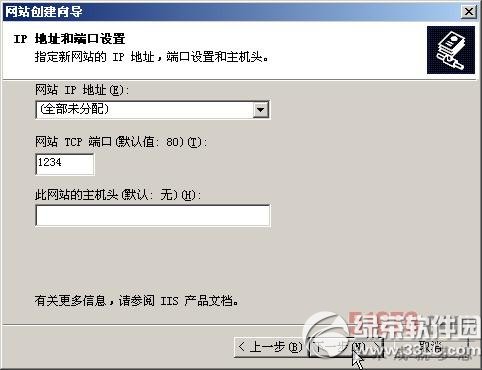
图2-7 设置网站使用TCP1234端口
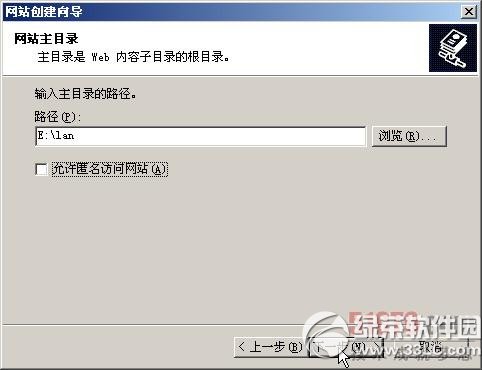
图2-8 选择网站主目录并取消匿名访问
上面是电脑上网安全的一些基础常识,学习了安全知识,几乎可以让你免费电脑中毒的烦扰。
关键词:运用IIS提供的安全级别对网站保护